Google Duo là gì? Cách sử dụng Google Duo gọi video cho PC, máy tính
Hướng dẫn dùng Google Duo để gọi video call, gọi nhóm. Cách xóa, chặn người dùng liên lạc trên Google Duo. Xem ngay!
Mục lục bài viết
Là một dịch vụ được phát triển bởi Google,
Google Duo
được nhiều cá nhân, tổ chức, doanh nghiệp yêu thích và lựa chọn sử dụng. Bài viết dưới đây mình sẽ tìm hiểu về ứng dụng này và cách sử dụng Google Duo gọi video cho máy tính. Hãy cùng theo dõi nhé!
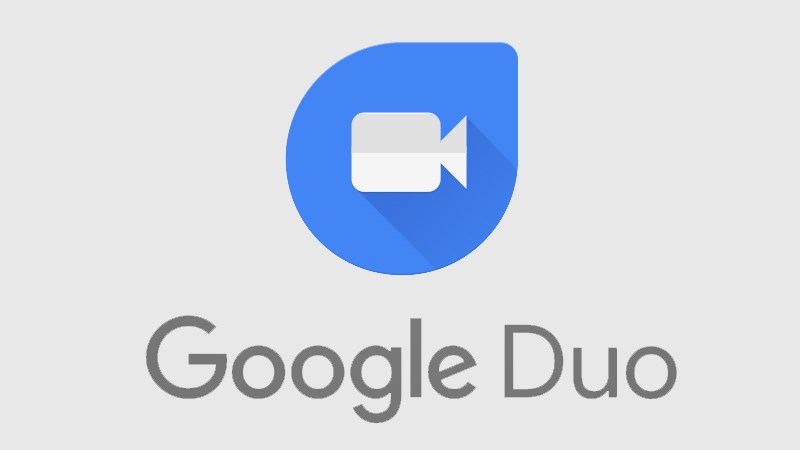
Google Duo là gì? Cách sử dụng Google Duo gọi video cho PC, máy tính
Bài viết được thực hiện trên laptop Acer Aspire 5 hệ điều hành Windows 10. Bạn có thể thực hiện thao tác tương tự trên các máy tính chạy hệ điều hành Windows, macOS.
I. Google Duo là gì?
Google Duo là ứng dụng kết nối với mọi người qua Internet. Người dùng có thể liên lạc với mọi người qua số điện thoại hay tài khoản Google khác.
Những cuộc gọi video sẽ được mã khóa từ đầu tới cuối để đảm bảo an toàn, bảo mật trong suốt quá trình liên lạc với nhau, tức là chỉ bạn và người bạn đang gọi biết về nội dung cuộc gọi.
Tính năng Knock Knock trên Google Duo cho phép bạn xem video của người gọi đến trước khi bạn quyết định nhấc máy nếu họ có trong danh bạ của bạn. Họ sẽ không thể nhìn thấy bạn cho đến khi bạn trả lời.
II. Hướng dẫn cách sử dụng Google Duo gọi video
1. Hướng dẫn nhanh
Truy cập trang web Google Duo > Chọn Bắt đầu cuộc gọi > Nhập số điện thoại hoặc địa chỉ email của người bạn muốn liên hệ > Chọn Cuộc gọi video > Nhấn vào biểu tượng bánh răng cưa để điều chỉnh thiết lập webcam hay micro > Nhấn Kết thúc cuộc gọi để dừng.
Để gọi điện cho một nhóm tối đa 32 người bạn, nhấn vào Tạo đường liên kết đến cuộc gọi nhóm > Nhấn vào Thêm người để nhập địa chỉ email hoặc số điện thoại muốn liên lạc > Nhấn Bắt đầu cuộc gọi để thực hiện gọi
2. Hướng dẫn chi tiết
Bước 1: Truy cập trang web Google Duo. Tại giao diện trang web để liên lạc video với người khác chọn Bắt đầu cuộc gọi.
Bạn nên đăng nhập vào tài khoản Google mà bạn muốn dùng để liên lạc trước khi sử dụng.
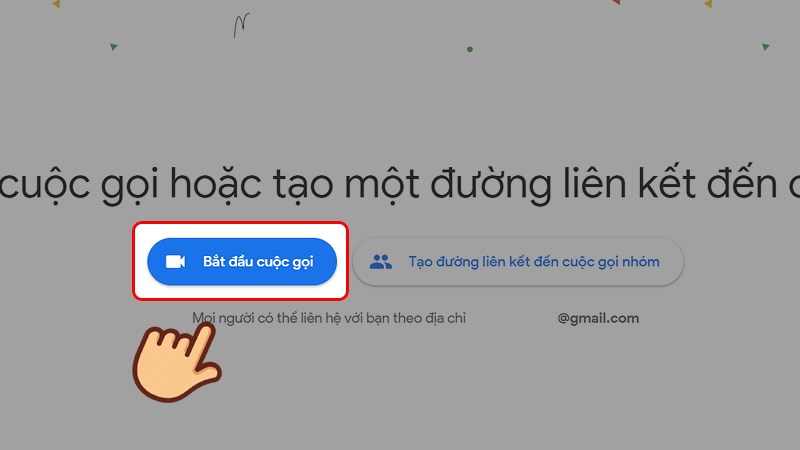
Tại giao diện trang web để liên lạc video với người khác chọn Bắt đầu cuộc gọi
Bước 2: Nhập số điện thoại hoặc địa chỉ email của người bạn muốn liên hệ và chọn Cuộc gọi video để bắt đầu gọi.
Để thực hiện cuộc gọi qua Google Duo, đối phương phải sử dụng thiết bị có cài đặt ứng dụng này trên thiết bị của họ.
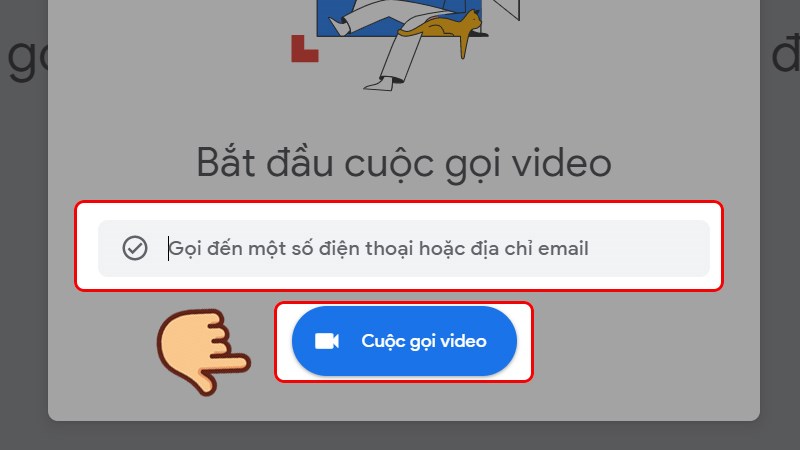
Chọn Cuộc gọi video để bắt đầu gọi
Bước 3: Nếu đối phương chấp nhận cuộc gọi, bạn sẽ thấy màn hình 2 bên liên lạc với nhau qua webcam. Tại giao diện gọi điện bạn có thể tắt camera, tắt micro, đổi hướng màn hình hiển thị. Nhấn vào biểu tượng bánh răng cưa để điều chỉnh thiết lập webcam hay micro. Nhấn Kết thúc cuộc gọi để dừng.
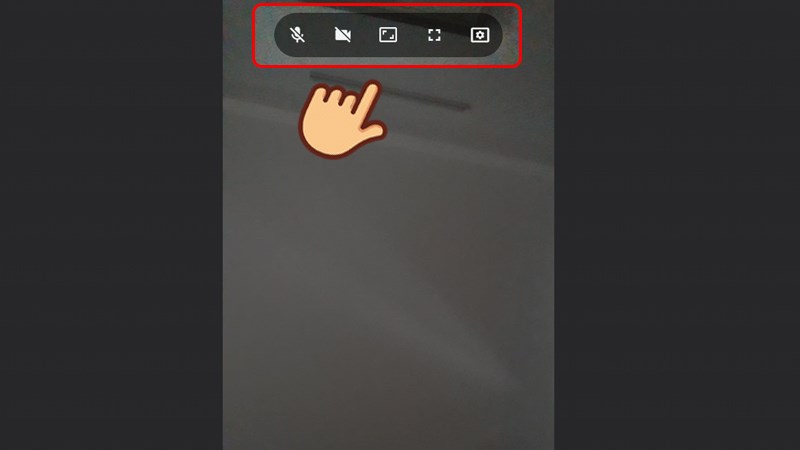
Nhấn vào biểu tượng bánh răng cưa để điều chỉnh thiết lập
Bước 4: Để gọi điện cho một nhóm tối đa 32 người bạn, bạn nhấn vào Tạo đường liên kết đến cuộc gọi nhóm.
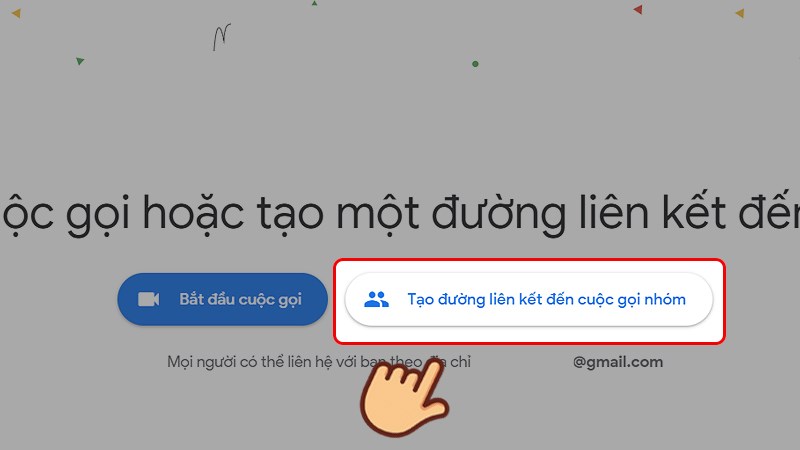
Nhấn vào Tạo đường liên kết đến cuộc gọi nhóm
Bước 5: Nhấn vào Thêm người để nhập địa chỉ email hoặc số điện thoại muốn liên lạc. Hoặc bạn có thể sao chép đường liên kết cuộc gọi rồi gửi đến những người muốn mời tham gia.
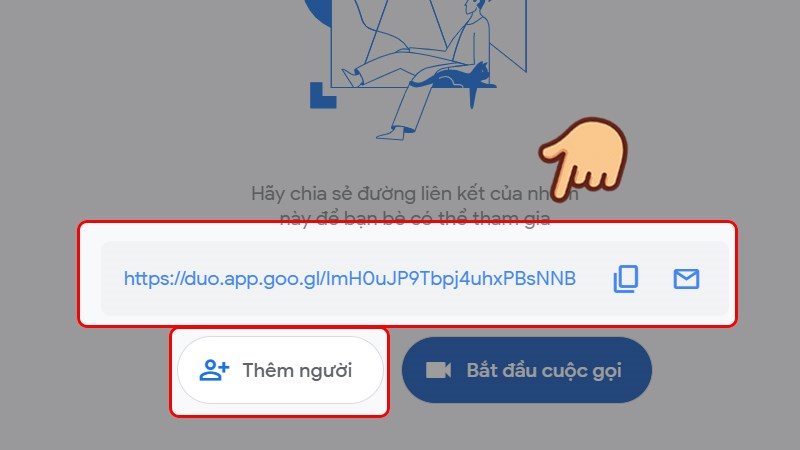
Mời mọi người vào nhóm
Bước 6: Nhấn Bắt đầu cuộc gọi để thực hiện gọi điện nhóm.
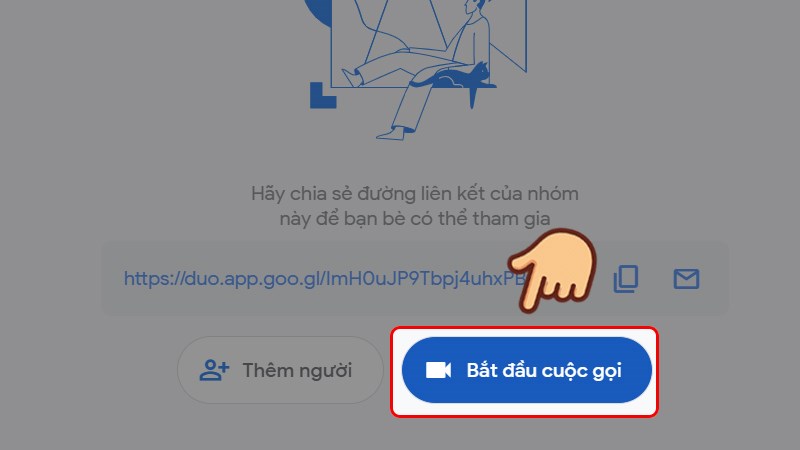
Nhấn Bắt đầu cuộc gọi để thực hiện gọi điện nhóm
Bước 7: Khi bạn kết thúc cuộc gọi, toàn bộ các hoạt động của bạn, liên lạc với những ai, gọi điện cho nhóm nào đều được lưu lại.
- Khi nhấn 3 chấm tại tên tài khoản đã liên lạc sẽ có lựa chọn như: Cho phép chặn tài khoản Duo để họ không thể liên lạc được với bạn, xóa lịch sử cuộc gọi với người đó.
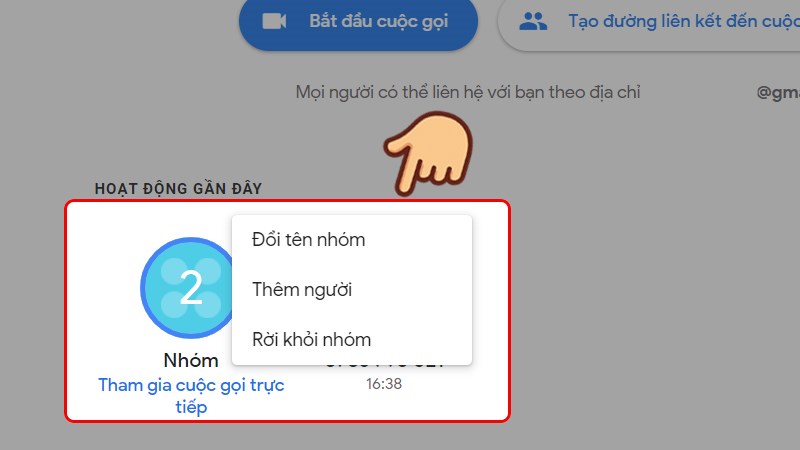
Nhấn 3 chấm tại tên tài khoản đã liên lạc
- Khi nhấn 3 chấm tại tên nhóm đã liên lạc sẽ có lựa chọn như: Đổi tên nhóm, thêm người, rời khỏi nhóm.
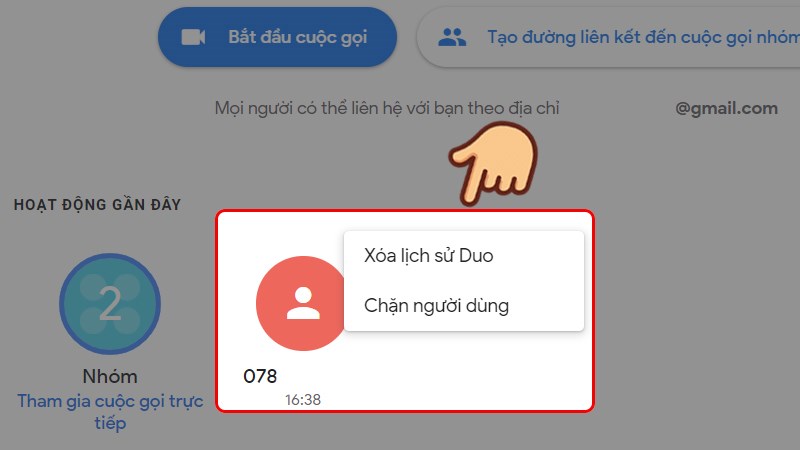
Nhấn 3 chấm tại tên nhóm đã liên lạc sẽ có lựa chọn như
Bước 8: Để chỉnh sửa thiết lập cho Google Duo, chọn vào biểu tượng cài đặt và bắt đầu thiết lập theo ý bạn.
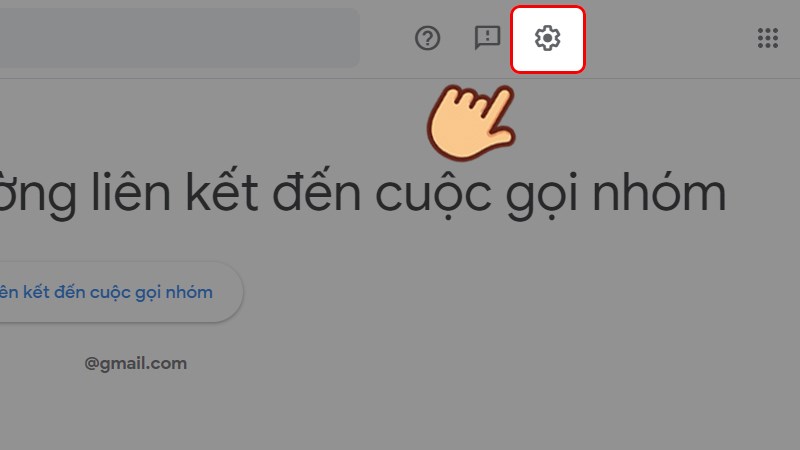
Để chỉnh sửa thiết lập cho Google Duo, chọn vào biểu tượng cài đặt
- Tài khoản: Thông tin tài khoản đang sử dụng Google Duo trên thiết bị.
- Knock Knock: Bật bắt video hiển thị người gọi đến.
- Lưu tin nhắn: Bật tắt tính năng lưu video, tin nhắn thoại, ảnh, ghi chú trong Duo.
- Nguồn: Quản lý các nguồn âm thanh và video.
- Người dùng bị chặn: danh sách những người bạn đã chặn trên Duo.
- Nhật ký cuộc gọi: Nếu bạn muốn xem chi tiết nhật ký cuộc gọi thì nhấn Tải xuống. Google Duo sẽ tổng hợp qua file
csv.
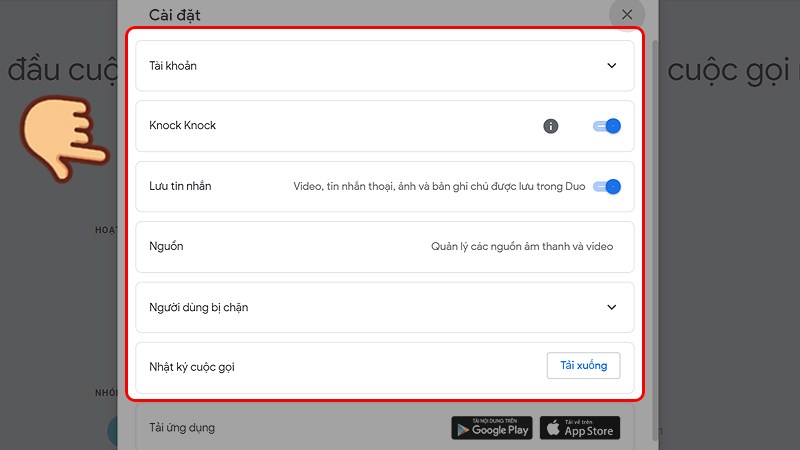
Các thiết lập Google Duo
Trên đây là bài viết hướng dẫn cách sử dụng Google Duo gọi video cho máy tính. Hãy cùng sử dụng dịch vụ tiện ích này của Google để mọi cho người thân và bạn bè của bạn nhé. Chúc các bạn thành công!
Nguồn tham khảo: https://duo.google.com/?web&utm_source=marketing_page_button_main











